- 软件库
- MCU-Link Pro快速入门
MCU-Link Pro快速入门
1. 安装MCU-Link Pro并更新固件
设置MCU-Link Pro非常简单。第一步,下载安装程序,安装程序带有主机端驱动程序,以及更新固件的实用程序。请注意,MCUXpresso IDE 11.4.1及更高版本将自动安装驱动程序信息文件。您可以观看下面的Windows安装视频,或按照以下步骤安装MCU-Link Pro:
1.2 更新固件
尽管MCU-Link Pro已安装了固件,但应将其更新到最新版本。更新:
- 安装标有“FW更新”的跳接线(位于状态指示灯旁边)。
- 通过USB将MCU-Link Pro连接到主机
- 转到软件包安装中的脚本目录,并运行
program_CMSIS.cmd脚本。按照屏幕上的说明操作 - 按Ctrl-C退出脚本。
- 断开MCU-Link Pro与主机的连接,移除“FW更新”跳接线,然后重新连接到计算机
1.3 检查MCU-Link Pro设备是否存在
完全安装后,MCU-Link Pro会枚举4个设备——CMSIS-DAP设备和HID设备下的跟踪端口,以及端口下的VCOM端口:
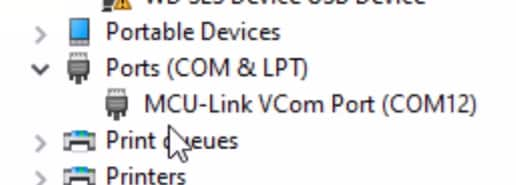
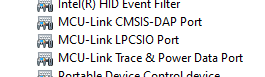
2. 结合MCUXpresso IDE使用MCU-Link Pro
2.1 使用MCU-Link Pro与MCUXpresso IDE
与其他受支持的硬件调试器一样,MCUXpresso IDE将自动检测MCU-Link Pro(请注意,建议使用11.4.1及更高版本)。MCU-Link Pro VCOM功能独立于IDE,但是MCUXpresso IDE内置的串行终端功能可以与之一起使用。请参阅这个简短视频教程,了解如何将MCU-Link Pro与MCUXpresso IDE结合使用:
3. 使用第三方IDE设置MCU-Link Pro
3.1 使用第三方IDE设置MCU-Link Pro
MCU-Link Pro可以与我们合作伙伴的IDE一起使用,例如Arm Keil uVISION和IAR Embedded Workbench。与任何其他CMSIS-DAP硬件调试器一样,设置非常简单。
USE IAR EWARM
使用MCU-Link设置IAR EWARM
安装可用的最新版本IAR。版本必须至少为IAR Embedded Workbench IDE for Arm 8.40.2。
在项目演示区打开的情况下,右键单击项目:

- 当演示区选项打开时,选择“调试器”选项卡,然后从“设置”选择中选择“CMSIS-DAP调试器”:
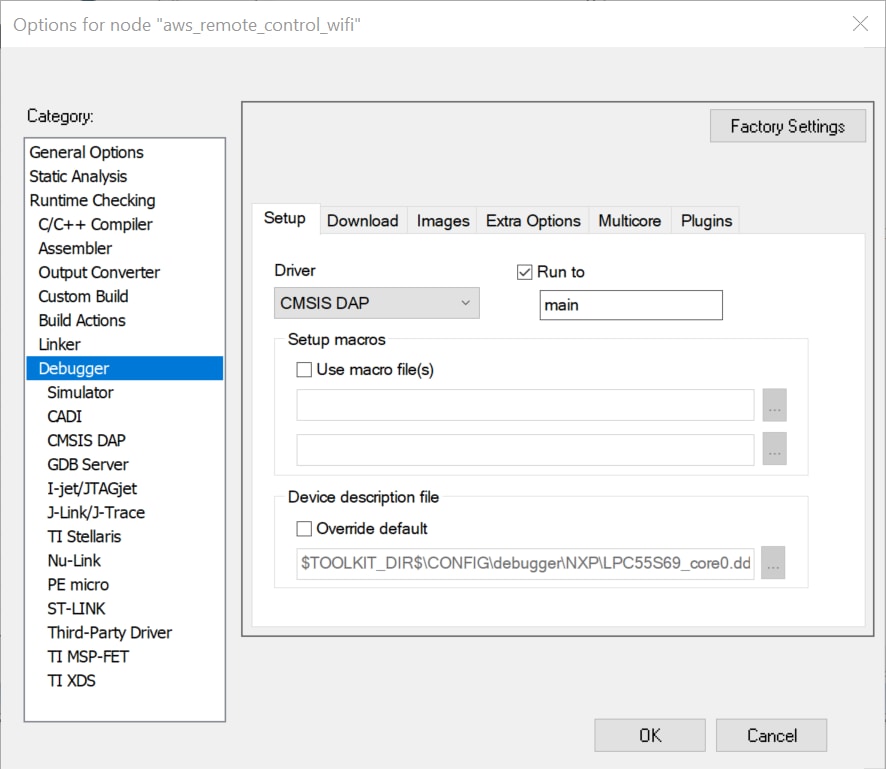
- 单击OK关闭对话框。现在,您可以像使用任何其他CMSIS-DAP硬件调试器一样使用MCU-Link
使用KEIL uVISION
使用MCU-Link设置Keil uVision
- 打开项目演示区后,点击“目标选项”图标:

- 当目标选项对话框打开时,选择“调试器”选项卡,然后从“使用”选择中选择“CMSIS-DAP Armv8-M调试器”:
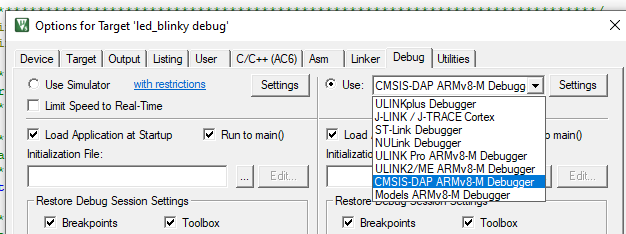
- 选择此硬件调试器选项后,单击“设置”打开“CMSIS-DAP Armv8-M目标驱动程序设置”对话框。从左侧的下拉菜单中选择“MCU-Link”:
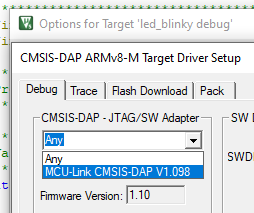
- 您现在应该看到类似
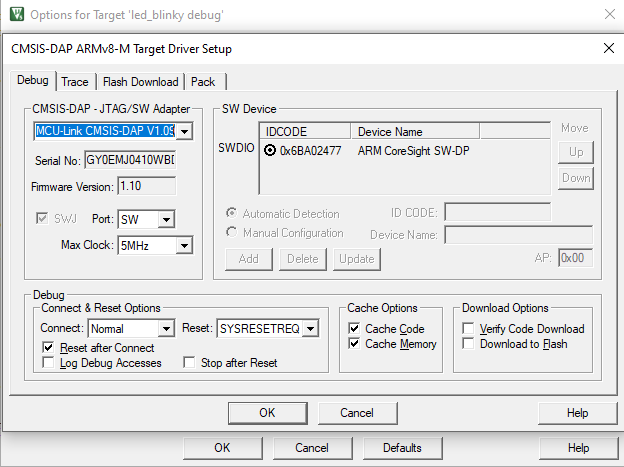 的设置
的设置 - 单击OK关闭对话框。现在,您可以像使用任何其他CMSIS-DAP硬件调试器一样使用MCU-Link
4. 使用其它串行终端程序
4.1 使用其他串行终端程序
MCU-Link Pro的VCOM功能可与PuTTY和TeraTerm等串行终端模拟程序一起使用。安装与类似的VCOM设备一样。大多数MCUXpresso SDK示例将使用115200波特率、8个数据位、无奇偶校验和1个停止位的配置。如需确定MCU-Link Pro虚拟COM端口的端口号,请打开设备管理器并在“端口”分组下查找(如前所示)。请查阅以下课程:Tera Term教程、PuTTY教程。
Tera Term教程
Tera Term教程
Tera Term是一款备受欢迎的开源终端仿真应用。此程序可用来显示从恩智浦开发平台虚拟串行端口发送的信息。
- 从SourceForge下载Tera Term。下载完成后,运行安装程序,然后返回到该页面继续操作。
- 启动Tera Term。首次启动时,会显示以下对话。选择串行选项。假设您已插入板,列表中应自动填充一个带有MCU-Link名称的COM端口。
- 配置串行端口设置(使用之前确定的COM端口号),波特率为115200,数据位为8,无奇偶校验位,停止位为1。要进行此操作,进入Setup→Serial Port并更改设置
- 确认连接已打开。如已连接,Tera Term将在标题栏中显示以下内容
- 一切就绪
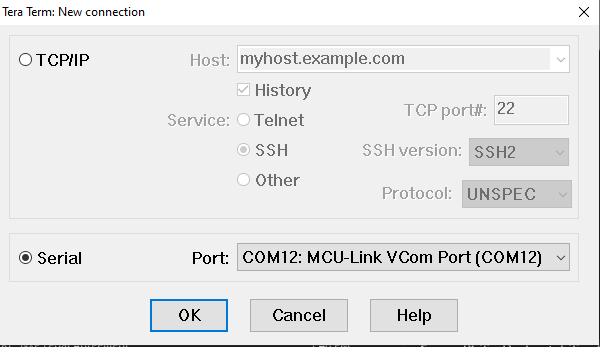
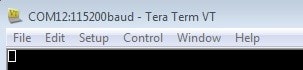
PuTTY教程
PuTTY教程
PuTTY是一款备受欢迎的终端仿真应用。此程序可用来显示从恩智浦开发平台虚拟串行端口发送的信息。
- 使用以下按钮下载PuTTY。下载完成后,运行安装程序,然后返回到该页面继续操作。
- 启动PuTTY,可双击下载的*.exe文件或从开始菜单启动,具体取决于您所选的下载类型
- 配置在启动的窗口中,选择"Serial"单选按钮并输入从设备管理器中确定的COM端口号。还要输入波特率,在本例中,为115200
- 点击“Open”(打开),打开串行连接。假设板已连接,并已输入正确的COM端口,此终端窗口会打开。如果配置不正确,PuTTY将会发出提示
- 一切就绪
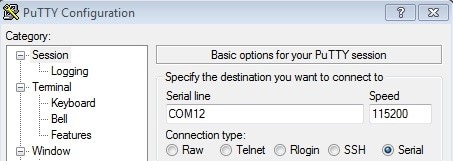
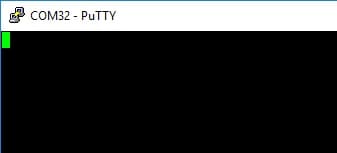
设计资源
获取帮助
论坛
通过设计技巧、培训文档和恩智浦技术论坛了解关于MCU-Link的更多信息。如果需要其他帮助,请联系恩智浦支持。
在恩智浦的一个技术论坛网站上,可与其他工程师交流,获取专家建议,了解如何使用MCU-Link进行产品设计。
